3.5.3 合并多个文档
要将多个文档合并到一个文档中,如果使用复制、粘贴功能一篇一篇地合并,不仅费时,还容易出错。而使用Word 2016提供的插入对象功能,就可以快速实现将多个文档合并到一个文档中的操作。
1)使用插入“对象…”命令合并文档
应用插入嵌入对象或文件中的文字来快速合并多个文档,具体的操作步骤如下。
步骤1:新建空白Word文档,或者打开需要插入对象的文档并将光标定位到指定位置。
步骤2:单击“插入”功能区“文本”功能组的“对象”命令,在弹出的下拉列表选择“对象…”命令。
步骤3:找到文件“奋斗百年路 开启新征程.docx”,单击“确定”按钮,如图3-75所示。
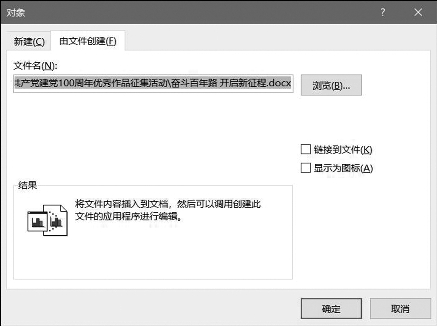
图3-75 “对象”对话框
技能加油站
“对象…”命令,不仅可以插入word文档,还可以插入应用程序的文件内容。
2)使用插入“对象中的文字”命令合并文档
步骤1:新建空白Word文档,或者打开需要插入对象的文档并将光标定位到指定位置。
步骤2:单击“插入”功能区“文本”功能组的“对象”命令,在弹出的下拉列表选择“文件中的文字”命令。
步骤3:找到文件“奋斗百年路 开启新征程.docx”,单击“插入”按钮,如图3-76所示。
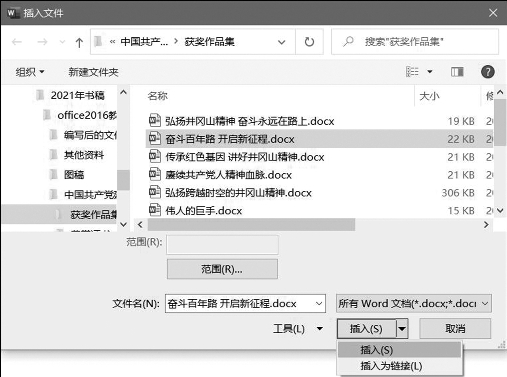
图3-76 “插入文件”对话框
技能加油站
“插入”按钮的下拉列表有“插入”和“插入为链接”,其中“插入为链接”命令和“对象”对话框中的“链接到文件”复选框意义相同。使用该功能后,若原文档变化,则插入的文档可以使用右键快捷菜单中的“更新域”命令进行更新。
3)应用主控文档
使用“大纲显示”功能区内的“主控文档”功能组的命令,也可以实现多个文档的合并,通过单击“视图”功能区“视图”功能组中的“大纲”按钮,可打开“大纲显示”功能区。主控文档通过超链接来指向分散保存的子文档,并为子文档建立统一的页码和目录,具体的操作步骤如下:
步骤1:新建空白文档,单击“视图”功能区“视图”功能组的“大纲”按钮,在显示的“大纲显示”功能区“主控文档”功能组中单击“显示文档”按钮。必须确保主控文档的页面布局、使用的样式和模板与子文档相同,只有这样才能执行合并操作。
步骤2:在展开的“主控文档”分组中单击“插入”按钮,在弹出的“插入子文件”对话框按照顺序要求将子文档逐一打开插入主控文档中,如图3-77所示。
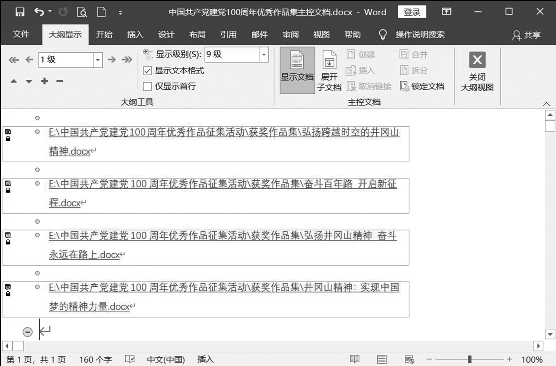
图3-77 插入子文档的效果
此时,“1级”标题就代表一分子文档,同时四周会有灰色边框环绕,表示子文档的范围。双击边框左上角的![]() 图标或在右键快捷菜单中单击“打开超链接”命令,可以快速打开对应的子文档。
图标或在右键快捷菜单中单击“打开超链接”命令,可以快速打开对应的子文档。
技能加油站
若插入子文件时,显示询问窗口,则建议单击“全否”按钮,即不允许样式重新命名,以确保子文件内容的完整性,如图3-78所示。

图3-78 重命名样式对话框
步骤4:子文档全部插入后,单击“主控文档”组中的“展开子文档”按钮,再单击“关闭大纲视图”按钮,回到主控文档的页面视图模式下,此时可浏览所有文件合并之后的效果。
步骤5:检查各子文档的页码、页眉、页脚等相关信息是否有误,若有则进行修正,完成后保存文件,预览效果如图3-79所示。
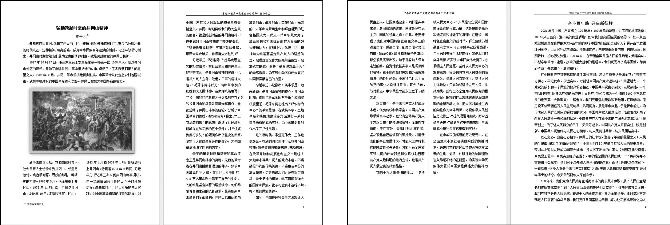
图3-79 主控文档预览效果
步骤6:要避免因为操作失误而导致子文档被修改,可以将子文档设置为锁定状态。展开子文档并将光标定位到子文档中,单击“主控文档”功能组中的“锁定文档”按钮即可。文件被锁定后,在“大纲显示”或“页面视图”模式中就无法修改文件内容。若要解锁子文档,则需再次单击“锁定文档”按钮。
步骤7:可以通过“主控文档”功能组中的“取消链接”命令,将文档与子文档脱离而形成独立的文档。
